Koj Mac cov cim tshwj xeeb yog qhov muaj txiaj ntsig zoo rau cov neeg txhais lus, lej, thiab lwm tus neeg uas txias dhau los siv:) ua emoji. Cov keyboard luv thiab Hloov Kho → Cov cim tshwj xeeb cov ntawv qhia zaub mov yuav tsum txaus yog tias koj tab tom nrhiav lub cim sib xws. Rau ntau lub cim tsis meej, lossis ib qhov haujlwm uas xav tau cov cim loj, siv sijhawm li ob peb feeb los teeb tsa cov keyboard nkag mus rau cov ntawv qhia zaub mov.
Cov kauj ruam
Txoj Kev 1 ntawm 3: Cov keyboard luv luv

Kauj Ruam 1. Tuav qee cov ntawv yuam sij kom pom cov cim sib xws
Hauv cov ntawv nyeem cov ntawv thiab qee cov ntawv sau hauv online, tuav ib tsab ntawv yuav qhib qhov pop up teev cov cim zoo sib xws hauv lwm cov tsiaj ntawv. Thaum tuav tus yuam sij, nyem rau ntawm lub cim koj xav tau, lossis nias tus lej tus lej sib xws rau tus lej hauv qab lub cim. Nov yog qee qhov piv txwv:
- Tuav tus a ntaus à á â ä æ ã å ā. Lwm cov tsiaj ntawv muaj kev xaiv zoo sib xws.
- Tuav c rau ntaus ç ć č.
- Tuav n kom ntaus ñ ń.
- Nco ntsoov tias ntau tsab ntawv tsis muaj cov ntawv qhia zaub mov tshwm.
- Cov ntawv qhia zaub mov popup no yuav tsis tshwm sim yog tias koj muaj qhov yuam kev Rov ua dua qhov teeb tsa tawm rau hauv System Preferences → Keyboard.

Kauj Ruam 2. Tuav tus yuam sij ⌥ Xaiv
Thaum tuav ⌥ Kev xaiv (lossis alt="Duab" ntawm qee cov keyboard), nias lwm tus yuam sij yuav ua rau muaj lub cim tshwj xeeb. Qhov no tso cai rau koj ntaus kaum ob lub cim, feem ntau siv hauv lej lossis txiaj. Piv txwv li:
- ⌥ Kev xaiv + p = π
- ⌥ Kev xaiv + 3 = £
- ⌥ Kev xaiv + g = ©
- Txheeb qhov kawg ntawm kab lus no rau tag nrho cov npe ntawm cov keyboard luv no. Xwb, ua raws cov lus qhia keyboard hauv qab no txhawm rau saib cov keyboard onscreen uas qhia cov cim no.

Kauj Ruam 3. Tuav tseg ⌥ Kev xaiv thiab ⇧ Ua haujlwm
Rau ntau lub cim, tuav ob lub pob no thaum nias lwm qhov tseem ceeb ntawm cov keyboard. Koj tuaj yeem xa mus rau cov npe ntawm qhov kawg ntawm kab lus no rau txhua qhov kev xaiv, lossis pib nrog cov no:
- ⌥ Kev xaiv + ⇧ Ua haujlwm + 2 = €
- ⌥ Kev xaiv + ⇧ Ua haujlwm + / = ¿
Txoj Kev 2 ntawm 3: Emojis thiab Lwm Yam Cim

Kauj Ruam 1. Nyem "Kho" hauv kab ntawv qhia zaub mov
Nyem rau kab ntawv uas koj xav nkag mus rau emoji. Qhov no yuav tsum ua haujlwm hauv feem ntau cov ntawv, xws li email thiab ntawv kab ntawv. Yog tias koj xav kom ntseeg tau tias nws ua haujlwm, sim nws hauv TextEdit.
Yog tias koj xav khaws lub cim tshwj xeeb qhov rai qhib thaum koj ntaus ntawv, nyem qhov twg ntawm koj lub Desktop hloov

Kauj Ruam 2. Qhib cov cim tshwj xeeb ntawv qhia zaub mov
Saib hauv qab ntawm qhov nco-down Hloov cov ntawv qhia rau qhov kev xaiv no. Nyob ntawm koj OS X version, qhov no yuav raug hu ua Emoji & Cim lossis Cov Cim Tshwj Xeeb….
Koj tseem tuaj yeem qhib cov ntawv qhia no nrog cov keyboard luv ⌘ Command + Control + Space

Kauj Ruam 3. Xauj koj cov kev xaiv
Cov cim tshwj xeeb popup muaj ntau pawg. Nyem tabs hauv qab los hloov ntawm lawv. Nyem rau kab tab kom nqes mus rau ntau pawg.
- Yog tias koj muaj teeb meem nrhiav qee yam, nqes mus rau hauv cov cim tshwj xeeb popup kom pom qhov kev tshawb fawb bar.
- Koj tuaj yeem hloov ntawm qhov pom me me no thiab pom loj siv lub khawm nyob rau hauv kaum sab xis saum toj. Tej zaum koj yuav tsum tau khawm nce ua ntej khawm no tshwm.

Kauj Ruam 4. Xaiv koj lub cim
Ob npaug nias rau ntawm lub cim kom ntxig nws rau hauv koj cov ntawv sau. Koj tseem tuaj yeem rub-thiab -tau nws mus rau hauv lub tshav pob, lossis txoj cai-nias, xaiv Luam Cov Cim Cim, tom qab ntawv muab nws tso rau hauv koj cov ntawv sau.
- Ntawm qee qhov OS X qub, siv "Insert" khawm hloov.
- Lub sijhawm tom ntej koj siv cov ntawv qhia no, cov cim siv tsis ntev los no yuav tshwm nyob rau hauv thawj lub tab kom nkag tau yooj yim.
Txoj Kev 3 ntawm 3: Siv Kev Xaiv Cov Keyboard

Kauj Ruam 1. Qhib Qhov System Nyiam
Koj tuaj yeem nkag mus rau qhov no los ntawm cov ntawv qhia zaub mov saum toj kawg nkaus los ntawm Apple lub cim, lossis hauv koj daim ntawv thov. Nws tuaj yeem yog hauv koj Dock ib yam.

Kauj Ruam 2. Tshawb nrhiav tswv yim
Ntaus "Cov tswv yim" rau hauv kab ntawv tshawb fawb ntawm lub kaum sab xis saum toj ntawm Qhov System Preferences window. Qhov no yuav tsum hais txog ib lossis ntau qhov kev xaiv zaub mov. Xaiv qhov twg ntawm cov hauv qab no dhau los ua qhov tseem ceeb:
- Keyboard (xaiv qhov no yog tias koj OS X tau hloov kho tshiab)
- Thoob Ntiaj Teb (rau qee qhov qub version ntawm OS X)
- Lus & Ntawv (cov ntawv ua ntej ntawm OS X)

Kauj Ruam 3. Nyem rau Cov Khoom Siv tab
Thaum koj tau qhib qhov tseeb submenu, xaiv Cov Lus Qhia Hauv tab. Nyob ntawm koj li OS X version, koj yuav tsum pom cov npe chij thiab lub tebchaws npe, thiab/lossis cov duab ntawm koj cov keyboard.

Kauj Ruam 4. Kos rau lub thawv tom ntej no "Qhia cov ntawv qhia zaub mov hauv cov ntawv qhia zaub mov
" Qhov kev xaiv no yog nyob hauv qab ntawm lub qhov rais. Thaum txheeb xyuas, koj yuav tsum pom lub cim tshiab tshwm ntawm sab xis ntawm koj cov ntawv qhia zaub mov, nyob rau sab saum toj ntawm lub vijtsam. Qhov no yuav yog tus chij, lossis nws yuav yog cov duab dub thiab dawb ntawm cov keyboard.

Kauj Ruam 5. Qhia Tus Cwj Pwm Saib los ntawm cov ntawv qhia zaub mov tshiab
Nyem lub cim tshiab ntawm koj lub tshuab raj sab saum toj, thiab xaiv Qhia Tus Cwj Pwm Saib. Qhov no qhib lub qhov rai nrog sau ntau ntawm cov cim (zoo ib yam li Emojis txoj kev saum toj no). Siv nws raws li hauv qab no:
- Nyem ib qeb npe nyob rau sab laug pane.
- Scroll los ntawm kab ntawv nruab nrab kom pom lub cim koj xav tau. Txhawm rau pom kev hloov pauv ntawm tib lub cim, nyem rau nws thiab txav mus los ntawm txoj cai pane.
- Ob npaug nias rau lub cim rau "ntaus" nws, rub-thiab-tso nws mus rau kab ntawv, lossis nyem-nyem thiab xaiv Luam Cov Lus Qhia. Ntawm cov khoos phis tawj qub ntawm OS X, nyem lub pob Insert xwb.

Kauj Ruam 6. Qhia Keyboard Viewer
Lwm qhov kev xaiv los ntawm tib cov ntawv qhia zaub mov yog "Qhia Keyboard Viewer." Xaiv qhov no, thiab cov duab ntawm cov keyboard yuav tshwm ntawm koj lub vijtsam. Qhov no muaj txiaj ntsig zoo rau kev taug qab cov cim uas tsis luam tawm ntawm koj cov keyboard lub cev. Piv txwv li, sim tuav tseg ⌥ Kev xaiv thiab/lossis ⇧ Ua haujlwm thiab pom tias koj cov keyboard onscreen hloov li cas.
Koj tuaj yeem rub lub qhov rai keyboard nyob qhov twg ntawm qhov screen. Hloov nws los ntawm nyem-thiab-rub ib qho ntawm nws cov ces kaum

Kauj Ruam 7. Pab lwm cov keyboard (xaiv tau)
Yog tias koj ntaus ntau hom lus, rov qab mus rau tib lub tshuab raj hauv System Preferences. Ntaus + kos npe thiab xauj los ntawm cov lus muaj, tom qab ntawv nyem Ntxiv thaum koj tau xaiv qhov koj xav tau. Txawm hais tias koj tsis ntaus lwm hom lus, qee qhov kev teeb tsa no tuaj yeem ua ke:
- Piv txwv li, ntu lus Askiv yuav muaj "US Extended" keyboard. Qhov no qhib ntau lub cim ntxiv nrog ⌥ Kev xaiv ua kom yuam kev piav qhia saum toj no.
- Qee yam lus muaj qhov kev xaiv los ua piv txwv lub PC keyboard teeb tsa. Qhov no feem ntau tsuas yog hloov txoj haujlwm ntawm ob peb lub cim cim.
- Yog tias koj ntaus ntawm cov keyboard uas tsis yog lus Askiv, hloov ib ntus rau tus qauv Askiv "Asmeskas" keyboard tso cai rau koj siv peb cov npe ntawm cov cim luv hauv qab no.

Kauj Ruam 8. Hloov ntawm cov keyboard
Koj tuaj yeem muaj ntau lub keyboards qhib rau ib zaug. Txhawm rau hloov ntawm lawv, siv tib lub tshuab raj sab saum toj xaiv uas koj pom tus ua cim thiab cov keyboard saib. Xaiv cov keyboard uas koj xav siv los ntawm cov npe sau cia.
Koj kuj tseem tuaj yeem tsim tus hotkey los hloov pauv ntawm cov twj. Nrhiav "Shortcuts" hauv System Preferences bar thiab nyem rau ntawm cov ntawv qhia zaub mov tseem ceeb. Thaum koj nyob hauv Shortcuts cov ntawv qhia zaub mov, xaiv Cov Khoom Siv Tau Los ntawm sab laug thiab khij lub npov tom ntej no "Xaiv cov khoom siv yav dhau los."
Yees duab - Los ntawm kev siv qhov kev pabcuam no, qee cov ntaub ntawv yuav raug muab qhia rau YouTube
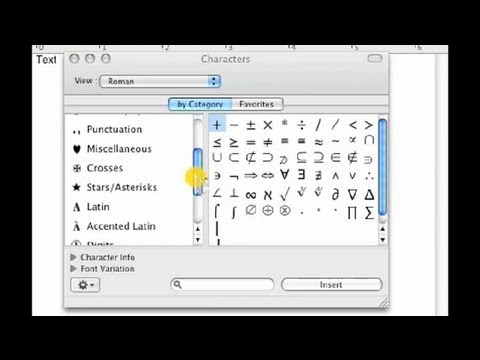
Cov npe ntawm Cov Cim Shortcuts
Cov npe nyob rau sab laug qhia cov cim koj tuaj yeem ntaus los ntawm kev tuav ⌥ Kev xaiv ntxiv rau lwm tus yuam sij. Cov npe ntawm txoj cai xav kom koj nias ⌥ Xaiv, ift Ua haujlwm, thiab tus yuam sij thib peb.
Cov Cim Nrog ⌥ Option / alt="Image" Key Pressed
|
Cov Cim Nrog ⌥ Option / alt="Image" thiab ⇧ Shift Keys Nias
|
Lub tswv yim
- Cov keyboard luv luv tshwj xeeb hauv kab lus no tsuas tau lees tias ua haujlwm rau tus qauv Asmeskas keyboard. Hloov mus rau cov keyboard no ib ntus yog tias koj tsis tuaj yeem pom lub cim raug ntawm koj li keyboard ib txwm muaj.
- Yog tias ib qho ntawm cov cim tshwj xeeb hauv kab lus no qhia ua duab plaub, koj lub browser tsis pom nws zoo. Txhua qhov browser Mac loj yuav tsum muaj peev xwm ua kom pom cov cim no.







